Descripción general del panel de control
A continuación se muestra una vista del Administrador del Portal de UC-Line.
El Panel de control muestra los detalles de las llamadas entrantes y salientes recientes, así como el número de Dispositivos, Usuarios, Contactos y Buzones de voz recientes de toda la empresa.
- Los Administradores pueden utilizar el menú desplegable para cambiar esta vista a cualquier Usuario, Dispositivo, Grupo o la cuenta en su conjunto.
- Los Usuarios normales solo verán su propia información.
Las Llamadas recientes y Buzones de voz recientes no son específicos de ningún Usuario, Dispositivo o Grupo: siempre serán las cinco llamadas y buzones de voz más recientes de la cuenta en su conjunto.
En esta sección se explica el diseño del Portal y cómo acceder a las funciones que se definirán más adelante en esta guía.
Al acceder al Portal, se muestra en la pantalla la sección 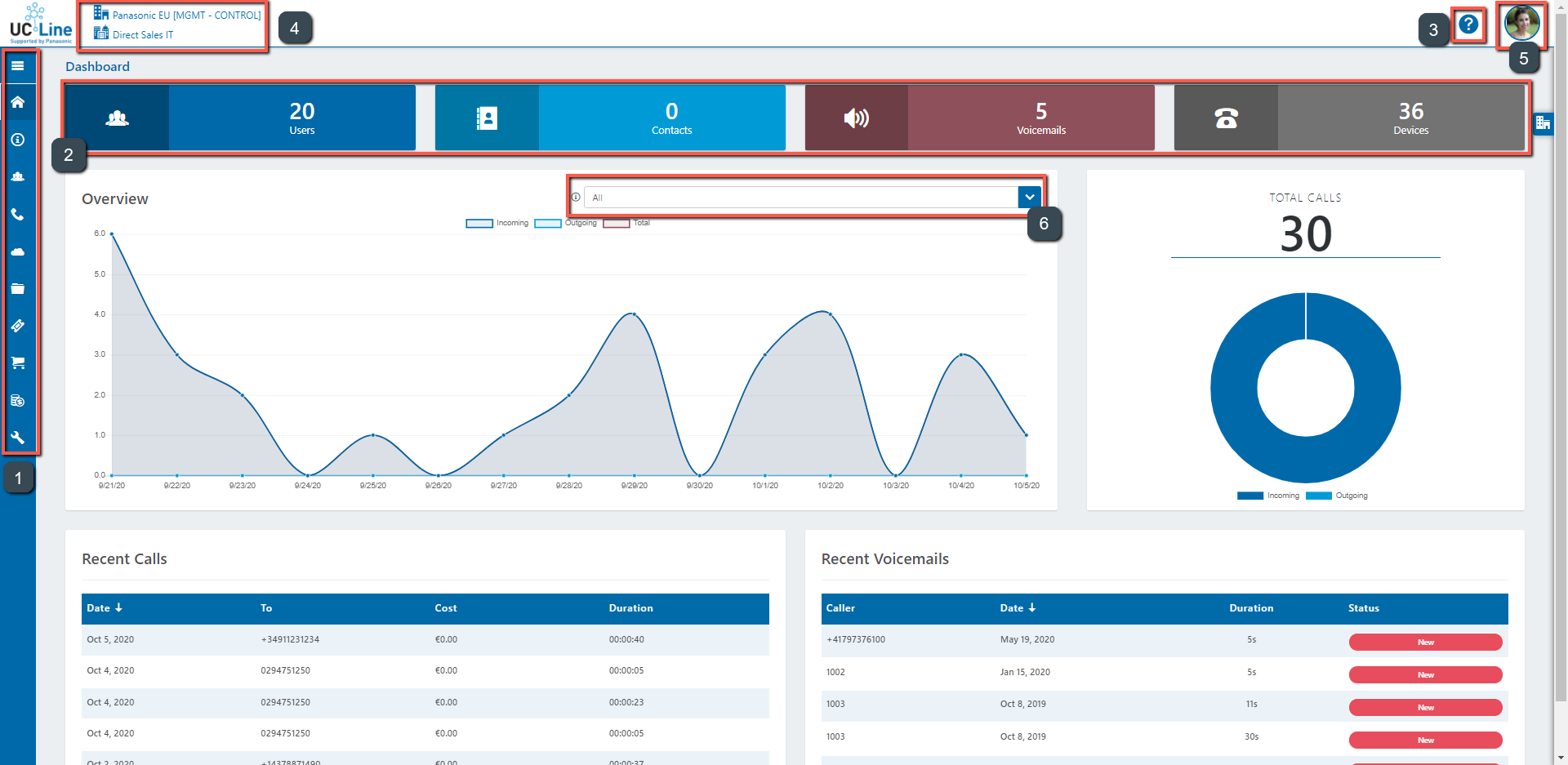 . Para poder navegar mejor por el Portal, deberías familiarizarte con las tres principales áreas de la página:
. Para poder navegar mejor por el Portal, deberías familiarizarte con las tres principales áreas de la página:
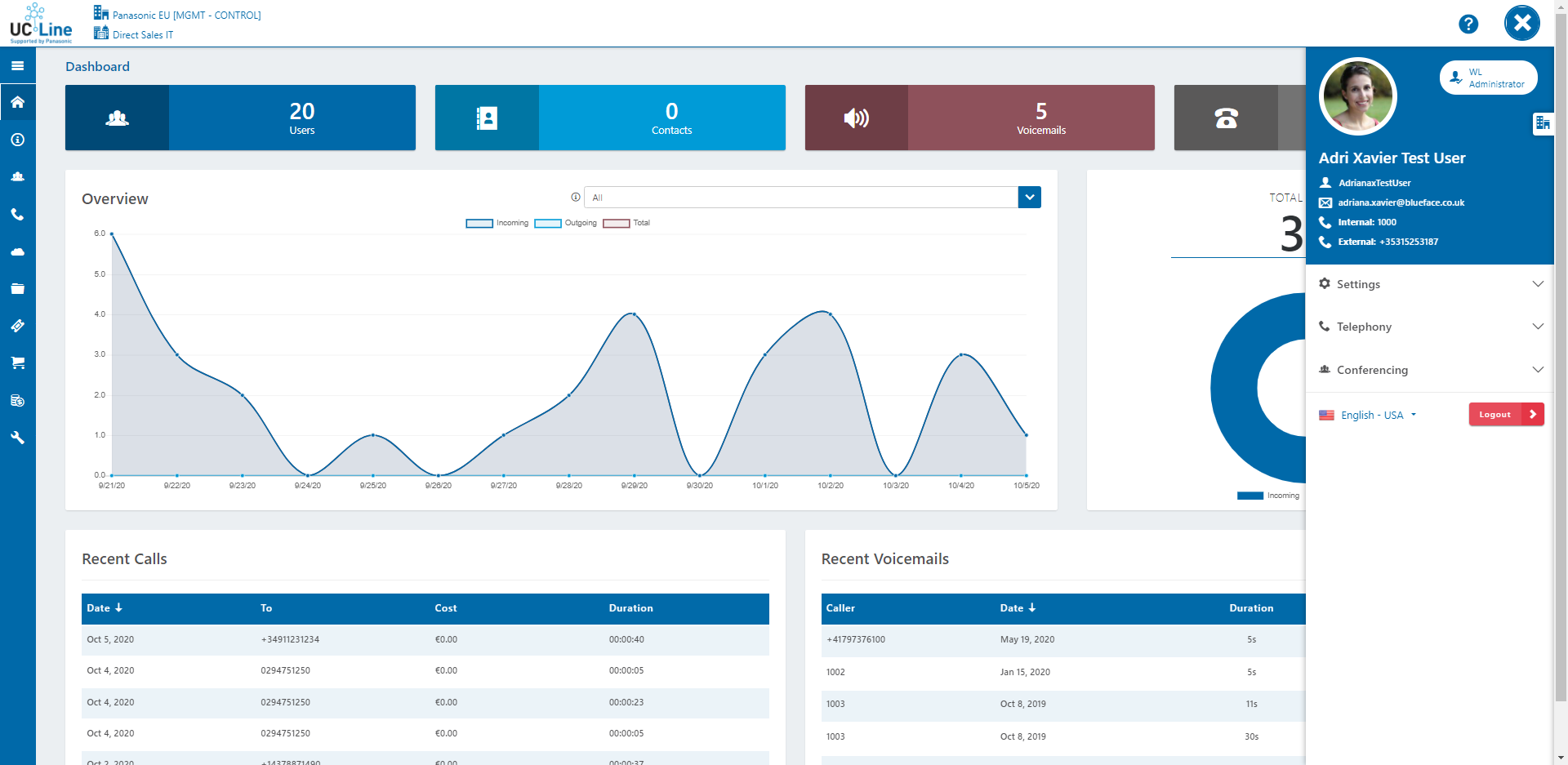
| 1 | La barra de menús te permite navegar a diferentes secciones del Portal. Cada menú tiene varios submenús diferentes. Basta con hacer clic en el icono del menú que deseas ver para expandir los submenús. |
| 2 | El banner superior muestra el número de Usuarios, Contactos, Buzones de voz y Dispositivos de la cuenta; estos bloques de color también sirven de enlace rápido al submenú correspondiente. |
| 3 | El botón Ayuda es un vínculo a los tutoriales de usuario de UC-Line y puede utilizarse para averiguar cómo usar muchas de las características del Portal de UC-Line. |
| 4 | Aquí se enumera de arriba a abajo la cuenta del usuario conectado actualmente y debajo la del Distribuidor de dicha cuenta. |
| 5 | El avatar de usuario, que puede ser editado por el Usuario; al hacer clic aquí, se rellenará una barra de menú específica para el usuario en la parte derecha de la pantalla; lo veremos con más detalle a continuación. |
| 6 | Esta opción desplegable la pueden utilizar los Administradores de clientes y demás miembros de mayor jerarquía para decidir si se muestran un Usuario, un Dispositivo, un Grupo o todos los detalles de la llamada en los gráficos de resumen de la pantalla del Panel de control. |
| 7 | Para los Distribuidores o miembros de mayor jerarquía, puede llenarse una barra de búsqueda rápida en la parte derecha haciendo clic aquí; lo veremos con más detalle a continuación. |
Si haces clic en el avatar del perfil de usuario se rellenará una barra de menú específica para el usuario en la parte derecha de la pantalla que contiene tres menús independientes. Haciendo clic en el avatar de usuario puedes actualizar o eliminar tu imagen de perfil.
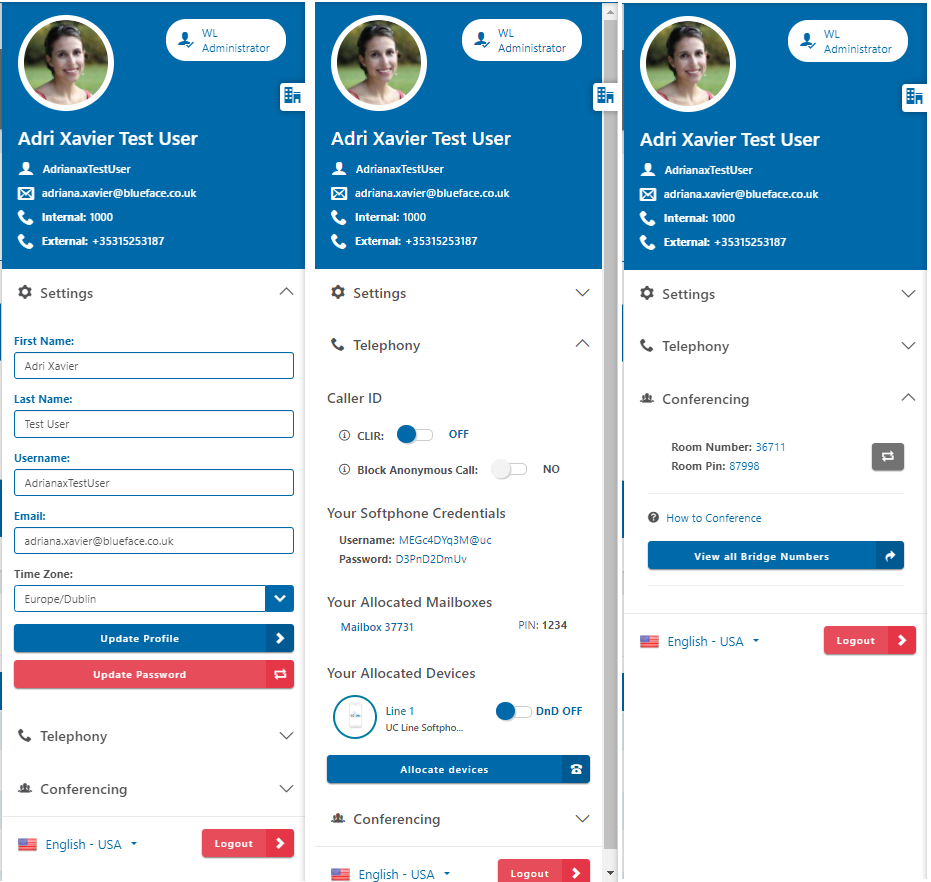
| 1 | Ajustes: Permite a los Usuarios actualizar rápidamente algunos ajustes personales, como el nombre y apellido, el nombre de usuario, la dirección de correo electrónico y la contraseña, además de su zona horaria. |
| 2 | Telefonía: Permite ver y actualizar el estado de los dispositivos y líneas asignados al perfil. Aquí puede activarse la CLIR (restricción de la identificación de la línea del llamante) junto con los detalles de su Buzón de correo. |
| 3 | Conferencias: Permite a los usuarios ver su número y PIN de la Sala de conferencias, restablecer su PIN de la Sala de conferencias, acceder a su próxima Videoconferencia o crear una. |

